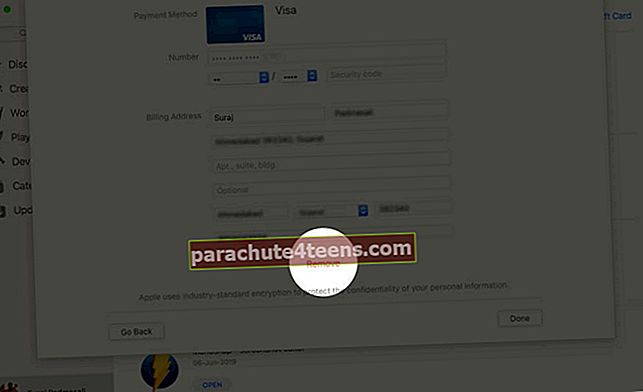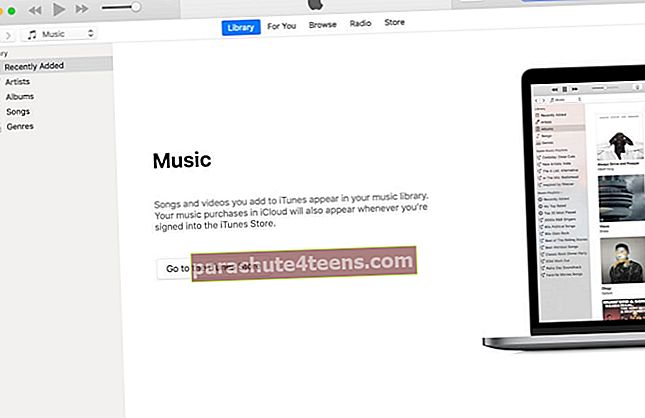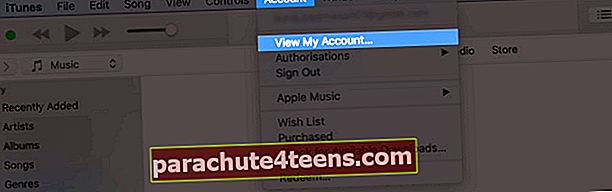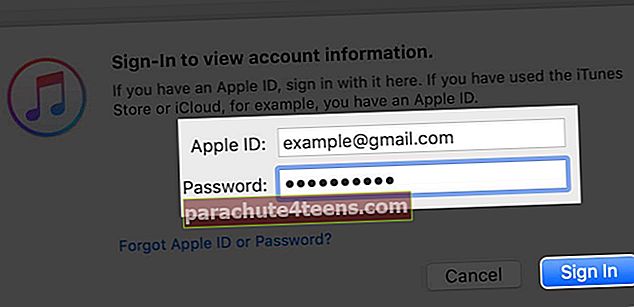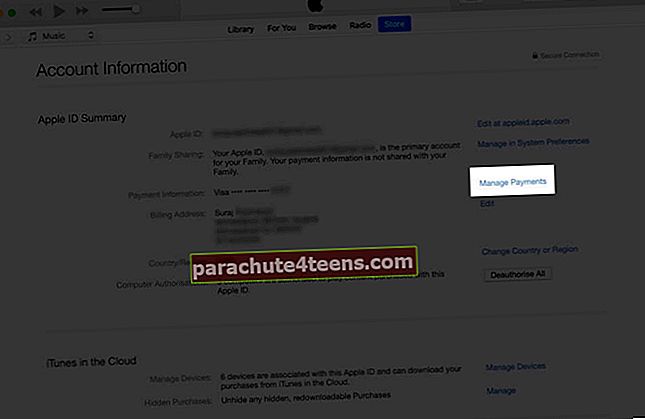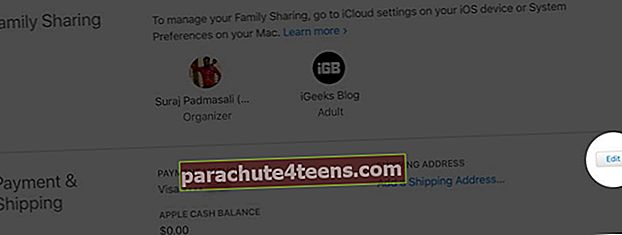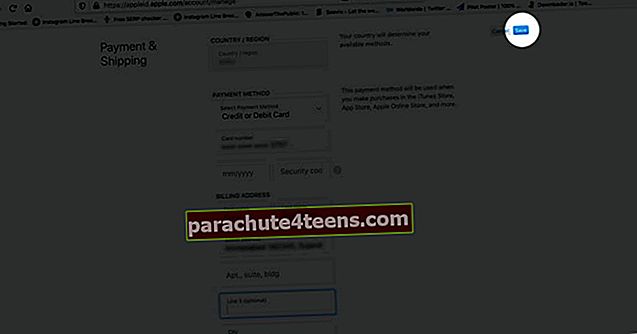Постоје разни разлози због којих бисте можда желели промените начин плаћања Аппле ИД-ом. Можда је ваша кредитна / дебитна картица истекла или само желите да ажурирате постојеће информације тако да непрестана куповина сјајних игара и апликација никада не налети на неравнине. Упркос томе, технолошки гигант нуди више начина да ажурира начин плаћања повезан са Аппле ИД-ом на више платформи, укључујући иОС, мацОС, Виндовс и Андроид, тако да можете лако да уређујете све информације.
- Како да промените начин плаћања путем Аппле ИД-а на иПхоне-у и иПад-у
- Како да промените податке о плаћању Аппле ИД-а на Мац-у
- Ажурирајте Аппле ИД плаћање помоћу иТунес-а на Виндовс рачунару
- Како се користи Аппле ИД веб локација за ажурирање Аппле ИД начина плаћања
- Како да промените начин плаћања путем Аппле ИД-а на Андроид-у или Гоогле Цхромебоок-у
- Промените начин плаћања помоћу Аппле ИД-а помоћу веб странице Аппле ТВ
Стицк Ноте:
- Када поставите Породично дељење и активирате дељење куповине на иДевице-у, ви као породични организатор имаћете потпуну контролу над јединственим дељеним начином плаћања за све у породичној групи
- Штавише, као породични организатор имате слободу да додате више начина плаћања у свој сопствени Аппле ИД. Али имајте на уму да ће чланови ваше породице моћи да користе само први начин плаћања са листе
- Лансирање Подешавања на иПхоне-у → Додирните свој Профил.
- Сада додирните Плаћање и испорука.
Белешка: Наизменично, отворите Подешавања → иТунес и Апп Сторе → Аппле ИД → Погледајте Аппле ИД. Сада унесите свој Лозинка за Аппле ИД да бисте се пријавили. Након тога додирните Управљање уплатама / информацијама о плаћању.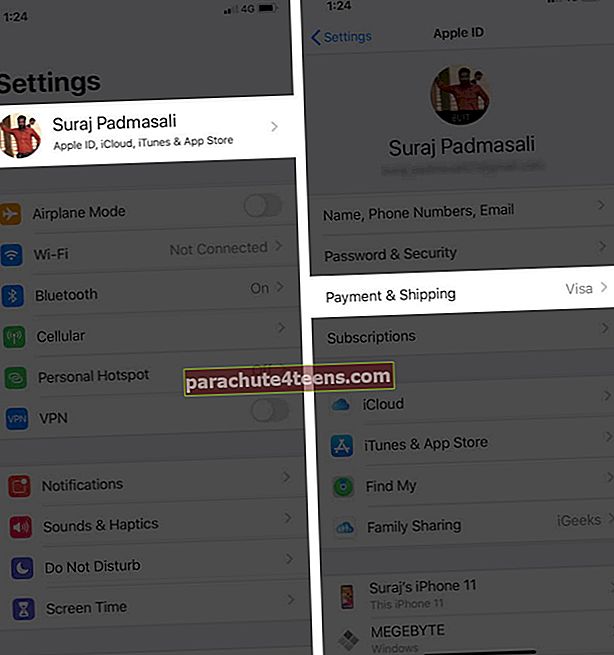
- Затим ажурирајте начин плаћања повезан са вашим Аппле ИД-ом према вашим потребама. Измените своје податке о плаћању:Додирните начин плаћања и онда Уредити Информације. Ако се затражи, унесите безбедносни код који се налази на вашој кредитној / дебитној картици. На крају, тапните на Готово да бисте ажурирали информације.
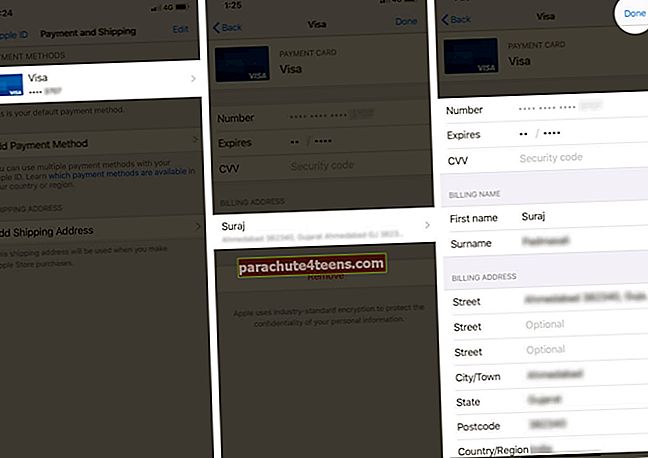 Додатне белешке:
Додатне белешке:- Ако се Аппле Паи појави после последње 4 цифре броја картице, идите у апликацију Новчаник да бисте ажурирали информације о картици
- Још једна ствар вредна пажње је да можете додати и нови начин плаћања ако желите пратећи уобичајени поступак
Преуредите свој Аппле ИД начин плаћања: Осим што вам омогућава да ажурирате начине плаћања, иОС вам омогућава и да промените њихов редослед.
Да бисте то урадили, додирните Уредити а затим користите икона хамбургер да преуредите начине плаћања. Имајте на уму да нећете моћи да промените редослед по којем се наплаћује Аппле ИД стање.
Уклоните Аппле ИД начин плаћања:Додирните на Уредити а затим притисните Уклони икону или превуците прстом налево.
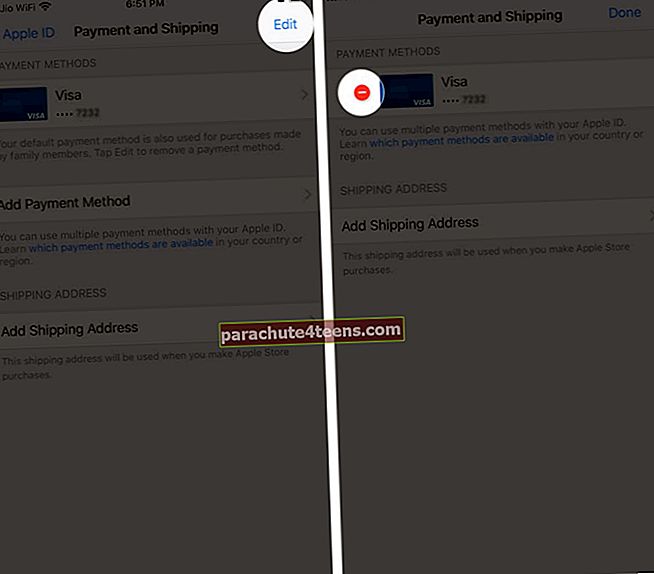 Сада додирните уклонити и потврдите да ћете избрисати начин плаћања.
Сада додирните уклонити и потврдите да ћете избрисати начин плаћања.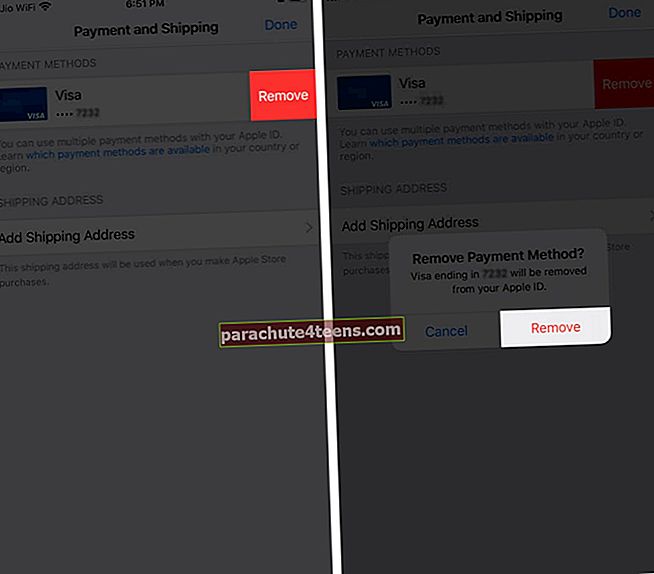
Како да промените податке о плаћању Аппле ИД-а на Мац-у
- Отвори Продавница апликација на Мац-у → Кликните на име у бочној траци → Погледајте информације.
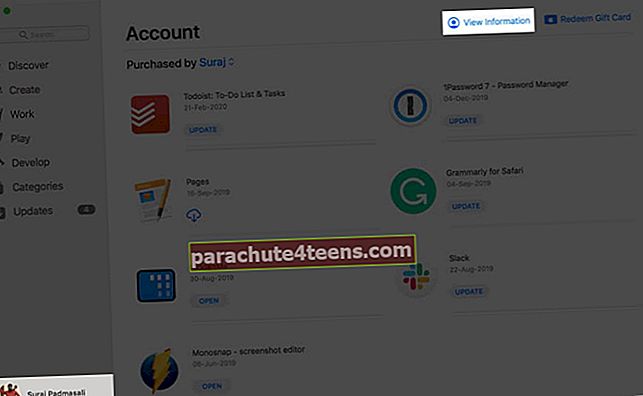
- Можда ћете морати да унесете свој Лозинка за Аппле ИД за аутентификацију.
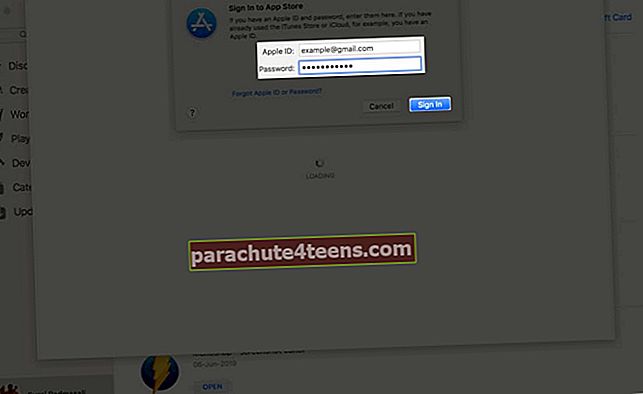
- Сада кликните на Управљање плаћањима који се налази поред Информације о плаћању.
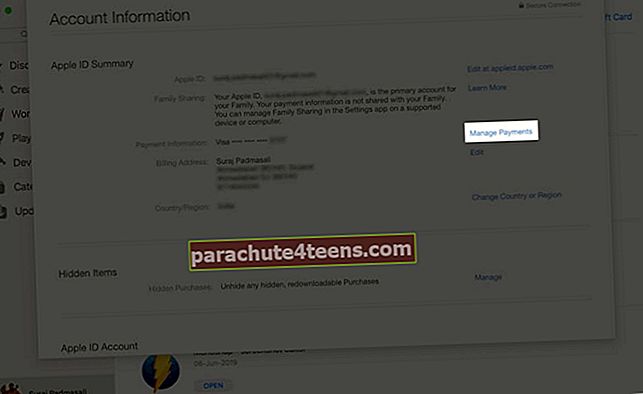
- Даље, само напред и измените информације према жељи.
Ажурирајте информације о плаћању:Да бисте ажурирали начин плаћања, потребно је да кликнете на Уредити опција поред начина плаћања.
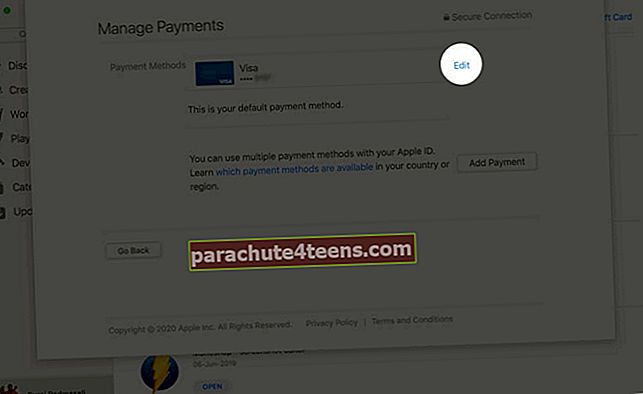 Сада кликните на Готово да бисте ажурирали информације.
Сада кликните на Готово да бисте ажурирали информације.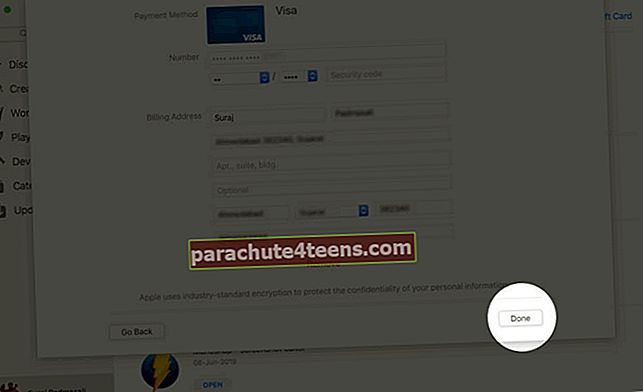 Промените редослед метода плаћања:Једноставно задржите показивач изнад начина плаћања, а затим помоћу иконе налога за премештање преуредите Аппле ИД начине плаћања по жељи.Уклоните начин плаћања:Да бисте уклонили начин плаћања, кликните на Уредити који се налази поред одређеног начина плаћања.
Промените редослед метода плаћања:Једноставно задржите показивач изнад начина плаћања, а затим помоћу иконе налога за премештање преуредите Аппле ИД начине плаћања по жељи.Уклоните начин плаћања:Да бисте уклонили начин плаћања, кликните на Уредити који се налази поред одређеног начина плаћања.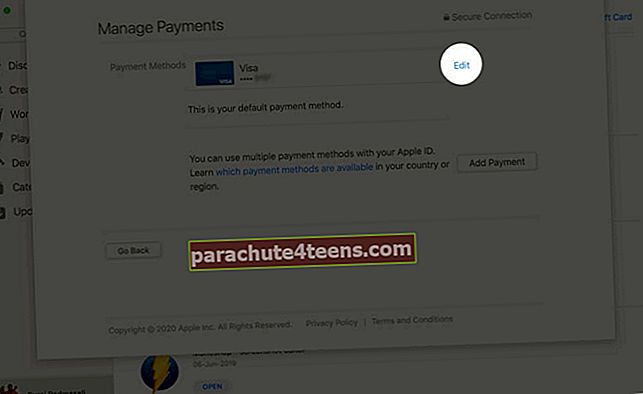 Сада кликните наУклоните.
Сада кликните наУклоните.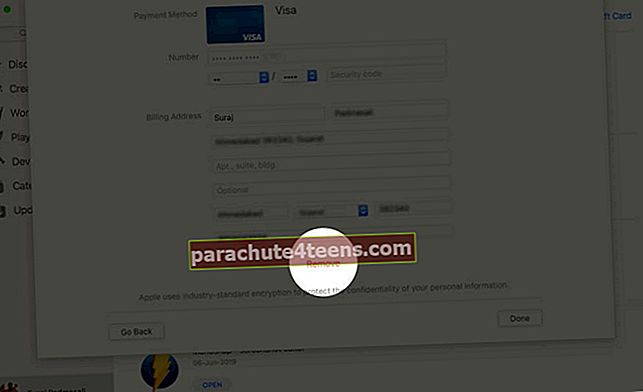
Ажурирајте Аппле ИД плаћање помоћу иТунес-а на Виндовс рачунару (мацОС Мојаве или старији)
Увођењем мацОС Цаталине, Аппле је на крају угасио иТунес на Мац-у. Али библиотека медија и даље постоји на Виндовсима и старијим верзијама мацОС-а.
- Отвори иТунес на вашем рачунару или Мацу са МацОС Мојаве или старијим верзијама.
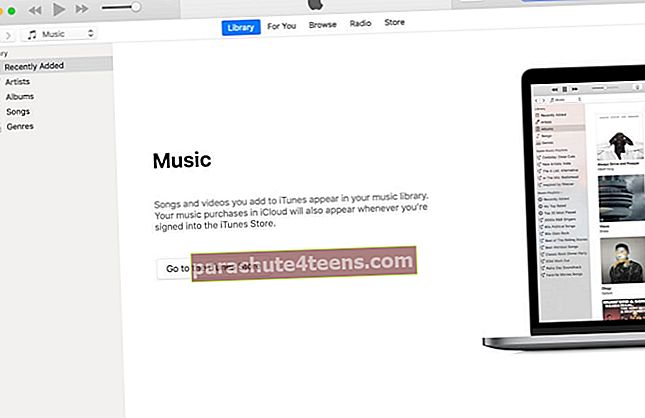
- Сада кликните на Рачун у траци са менијима на врху екрана и кликните на Погледајте мој налог.
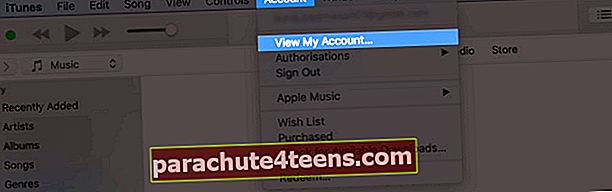
- Даље, можда ћете морати да унесете свој Аппле ИД.
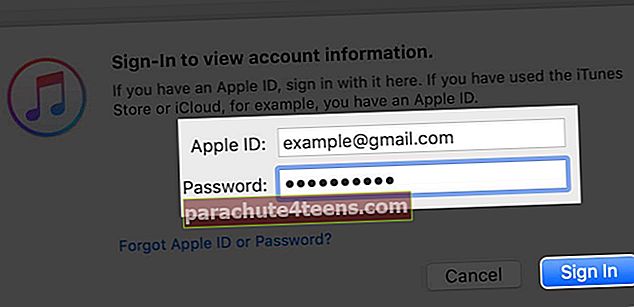
- Сада кликните на Управљање плаћањем који се налази десно од врсте плаћања.
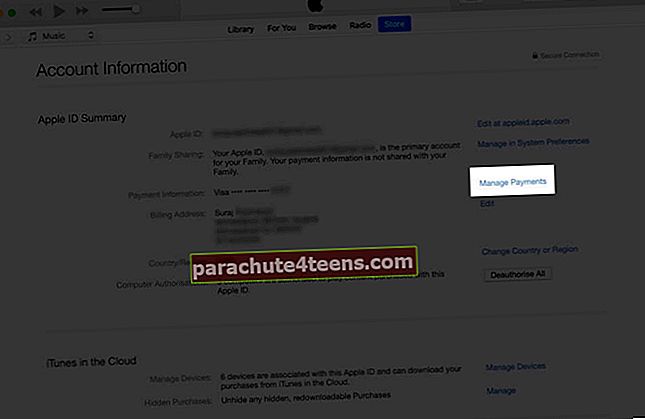
- Сада, само напред и ажурирајте информације.
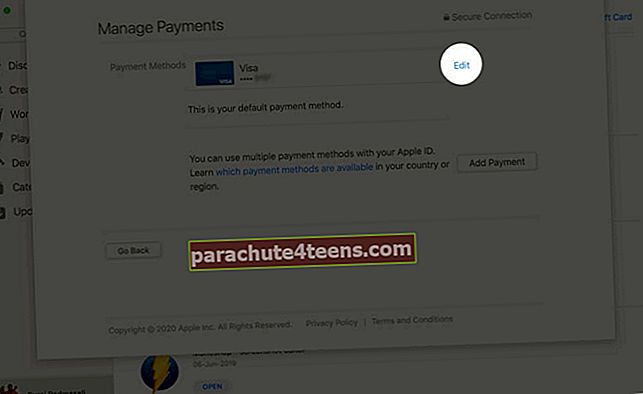
- Након тога кликните на Готово у доњем десном углу да завршите.
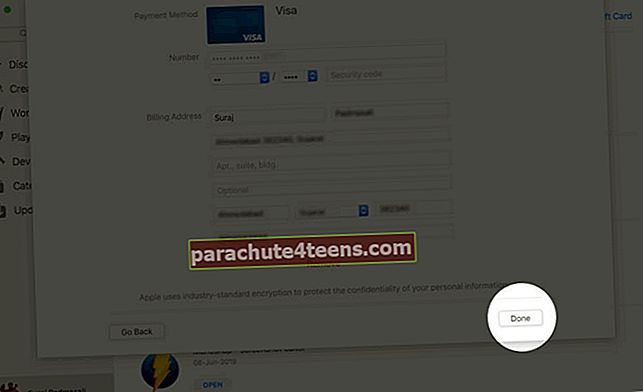
Како променити начин плаћања путем Аппле ИД-а помоћу веб локације Аппле ИД
- Отворите веб прегледач и идите на апплеид.аппле.цом.
- Након тога, пријавите се на свој налог, а затим идите на Одељак Плаћања и испорука.
- Сада кликните на Уредити а затим ажурирајте информације.
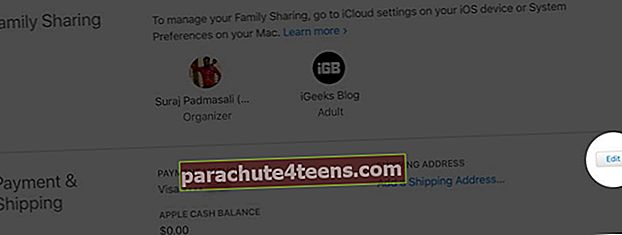
- Када ажурирате информације, кликните на сачувати у горњем десном углу да завршите.
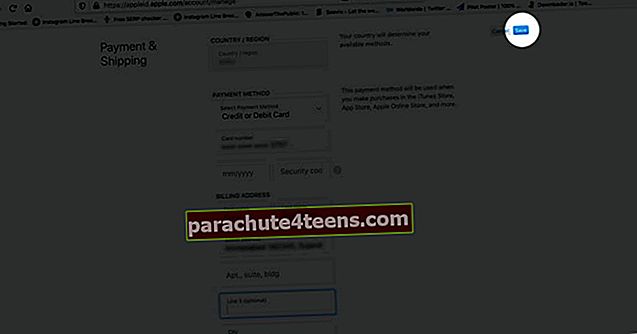
Како да промените начин плаћања путем Аппле ИД-а на Андроид уређају или Гоогле Цхромебоок-у
Ажурирање метода плаћања повезаних са Аппле ИД-ом је такође прилично једноставно на Андроид уређајима и Цхромебоок-у.
Али вреди поновити да ће уклонити све начине плаћања, осим примарног, са вашег Аппле ИД-а и других уређаја синхронизованих са вашим Аппле ИД налогом.
Ако не желите да се то догоди, боље користите иТунес за ажурирање података о плаћању.
- Покрените Апликација Аппле Мусиц на Андроид или Цхромебоок уређају
- Сада треба да додирнете тастер дугме менија у горњем десном углу
- Затим додирните Рачун → Информације о плаћању.
- Следеће, промена или уклоните своје податке према жељи
Промените начин плаћања помоћу Аппле ИД-а помоћу веб локације Аппле ТВ
Такође постоји начин за ажурирање података о плаћању који се односе на Аппле ИД помоћу тв.аппле.цом. Али имајте на уму да на овој веб локацији нећете моћи да уређујете податке о плаћању ако имате евидентирано више начина плаћања.
- Крените у тв.аппле.цом и пријавите се помоћу свог Аппле ИД-а
- Сада кликните на рачун дугме које се налази на врху екрана
- Затим додирните Подешавања налога у менију који се појави. У одељку „Начин плаћања“ кликните на Уредити. Сада ажурирајте информације према вашим потребама
Не можете да промените начин плаћања путем Аппле ИД-а?
Ако не можете да промените информације о плаћању повезане са вашим Аппле ИД-ом, уверите се да немате неплаћено стање, нема активних претплата и више не делите куповине са групом Породично дељење. Поред тога, такође проверите да ли су ваши уређаји ажурирани.
Окончање…
Дакле, то је начин на који можете ажурирати податке о плаћању повезане са Аппле ИД-ом. Како постоји више начина да се то уради, прилично је лако то учинити без обзира да ли сте дубоко у Апплеовом екосистему или користите друге платформе.
Још практичних водича за истраживање:
- Уклоните Аппле ИД начин плаћања са иПхоне-а или иПад-а
- Како затражити радну површину у иОС 13 Сафари на иПхоне-у или иПад-у
- Пријавите се за Аппле Оне на иПхоне-у и иПад-у
- Како ресетовати лозинку за Аппле ИД на иПхоне-у, иПад-у и Мац-у.
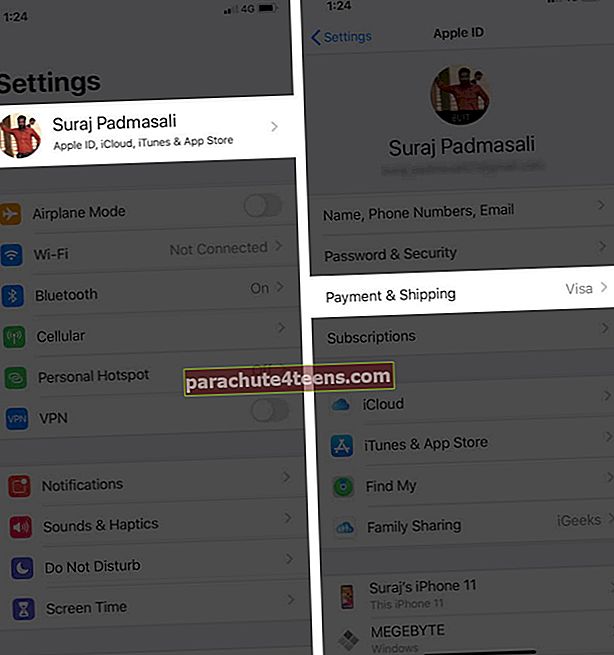
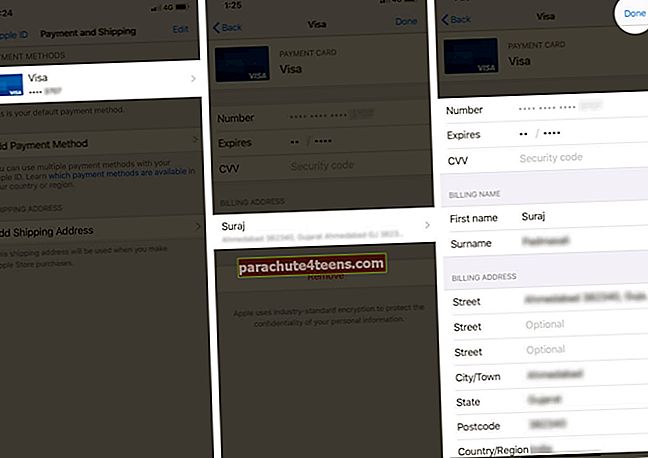 Додатне белешке:
Додатне белешке: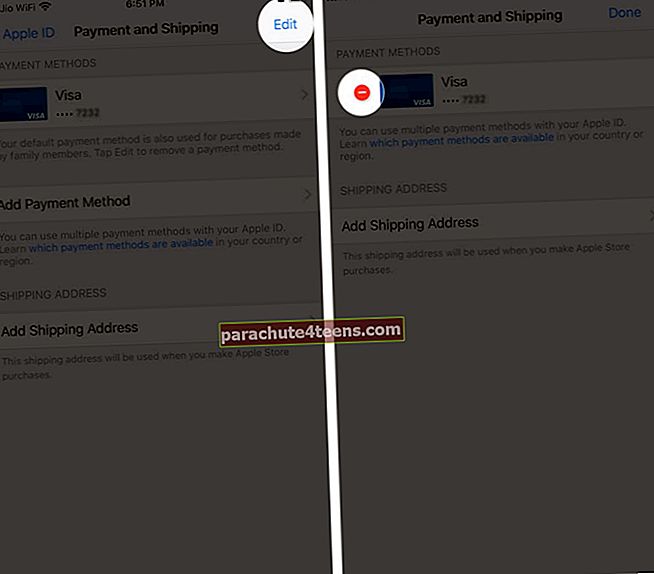 Сада додирните уклонити и потврдите да ћете избрисати начин плаћања.
Сада додирните уклонити и потврдите да ћете избрисати начин плаћања.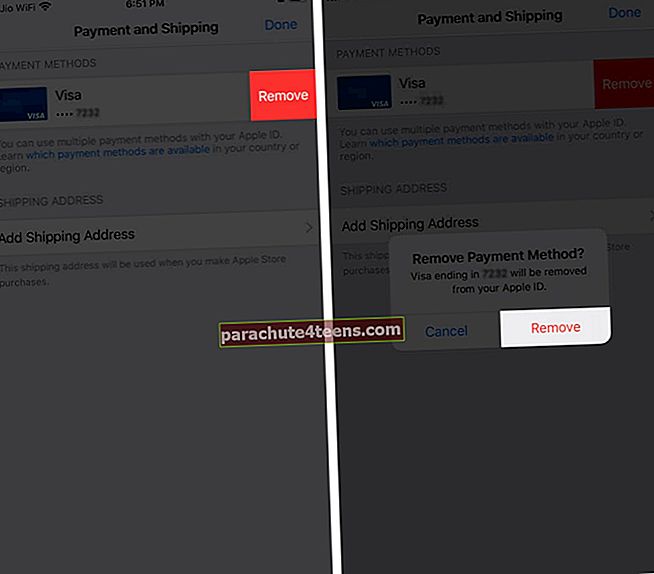
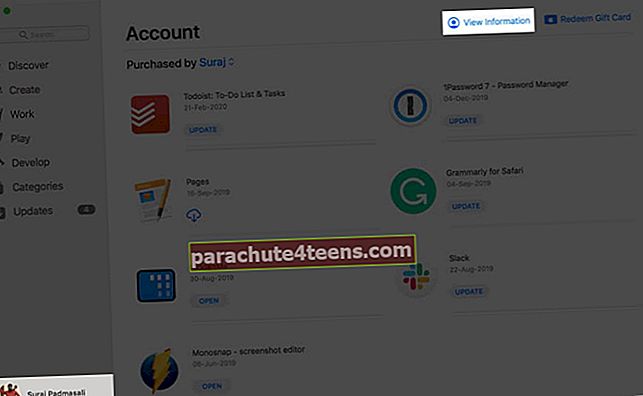
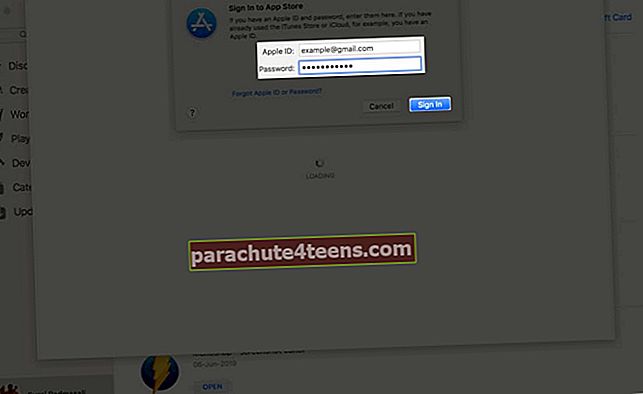
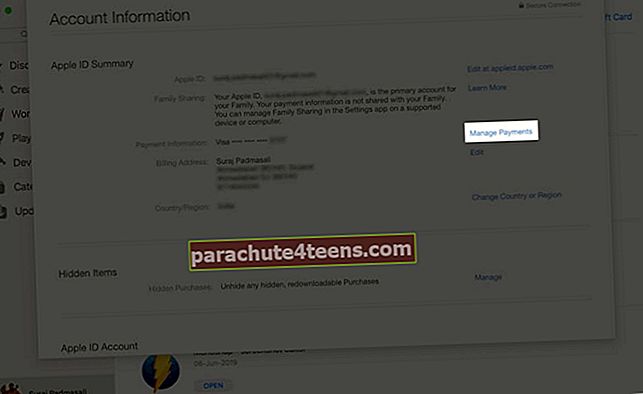
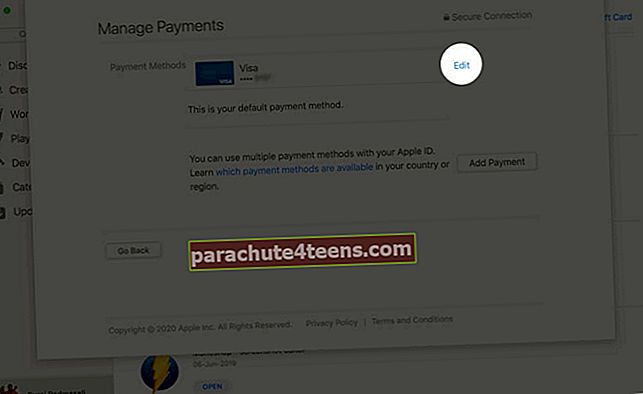 Сада кликните на Готово да бисте ажурирали информације.
Сада кликните на Готово да бисте ажурирали информације.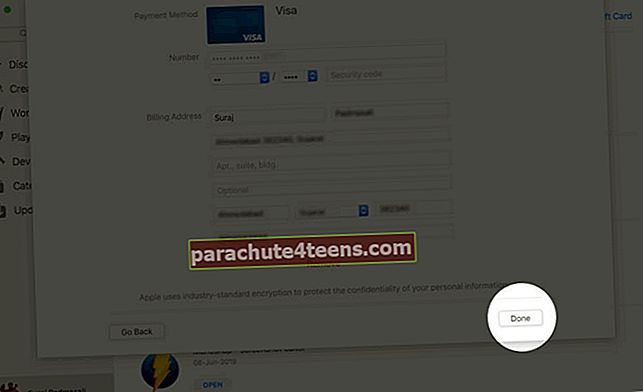 Промените редослед метода плаћања:Једноставно задржите показивач изнад начина плаћања, а затим помоћу иконе налога за премештање преуредите Аппле ИД начине плаћања по жељи.Уклоните начин плаћања:Да бисте уклонили начин плаћања, кликните на Уредити који се налази поред одређеног начина плаћања.
Промените редослед метода плаћања:Једноставно задржите показивач изнад начина плаћања, а затим помоћу иконе налога за премештање преуредите Аппле ИД начине плаћања по жељи.Уклоните начин плаћања:Да бисте уклонили начин плаћања, кликните на Уредити који се налази поред одређеног начина плаћања.